Gyorsan jelölje ki az összes képlet cellát színnel az Excel alkalmazásban
Kutools az Excel számára
Növeli az Excelt 300+ verzióval
Hatékony funkciók
A képletek nagyon hasznosak az Excel felhasználók számára, néha érdemes kiemelni az összes képlet cellát, hogy könnyedén pillantással megtekinthesse őket. Ha van Kutools az Excel számára, Annak Design nézet segédprogram segítségével egyetlen kattintással kiemelheti az aktuális munkafüzet összes képletcelláját.
Használat
1. Nyissa meg azt a munkafüzetet, amelyben kiemelni szeretné a képleteket.
2. Kattintson erre a segédprogramra Kutools Plus > Design nézet, és egy új Kutools Design fül jelenik meg a szalagon, majd kattintson a gombra Jelölje ki a Képletek elemet lehetőség a Megnézem csoport, lásd a képernyőképet:
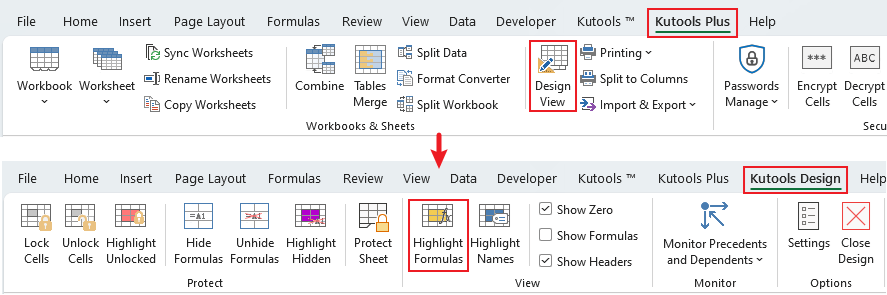
3. És az aktuális munkafüzet összes képlet cellája egyszerre került kiemelésre.
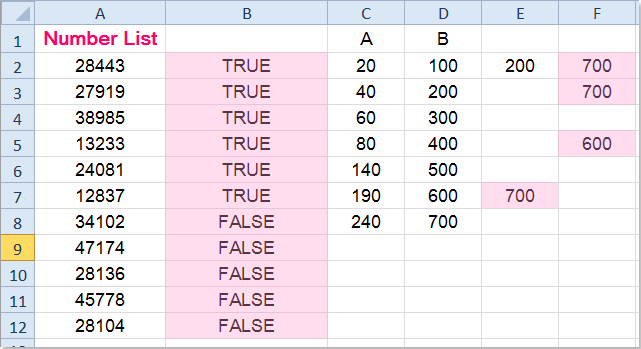
Megjegyzések:
1. kettyenés Jelölje ki a Képletek elemet kikapcsolja a funkciót.
2. Ha bezárja a Design nézet, ez a kiemelés funkció le lesz tiltva.
3. Megadhatja a kiemelés színét, kattintson beállítások alatt a Kutools Design fülre, és a Tervezőeszközök beállításai párbeszédpanelen kiválaszthatja a lezárt tartomány, a rejtett képletek, a képletek és a tartomány neve kiemelésének színét, lásd a képernyőképeket:
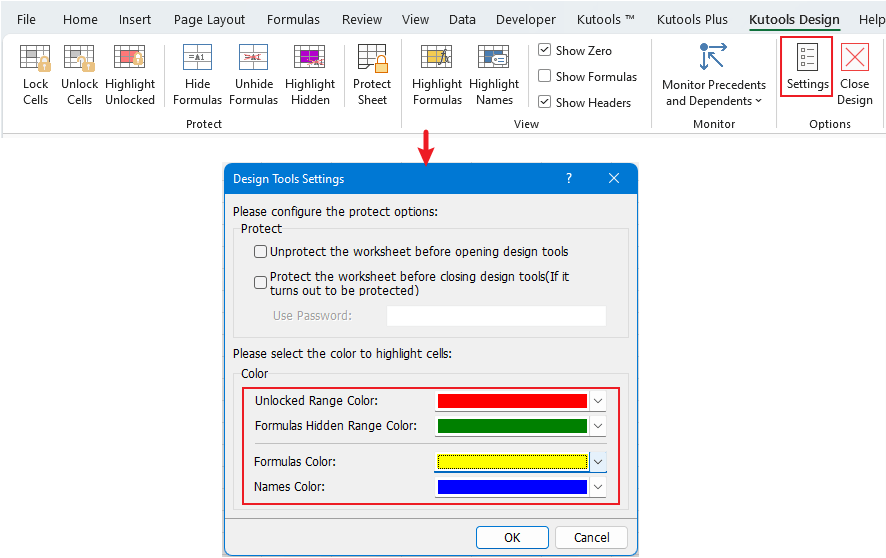
Bemutató: Gyorsan jelölje ki az összes képlet cellát színnel az Excel alkalmazásban
Kutools az Excel számára: több mint 300 praktikus Excel-bővítménnyel, ingyenesen, korlátozás nélkül, 30 nap alatt kipróbálható. Töltse le és ingyenes próbaverziót most!
A következő eszközök jelentősen megtakaríthatják az Ön idejét és pénzét, melyik az Ön számára megfelelő?
Iroda fül: Praktikus fülek használata az Office-ban, mint a Chrome, a Firefox és az New Internet Explorer módja.
Kutools az Excel számára: Több mint 300 speciális funkció az Excel számára 2021, 2019, 2016, 2013, 2010, 2007 és Office 365.
Kutools az Excel számára
A fent leírt funkció csak egy a Kutools for Excel 300 hatékony funkciója közül.
Excel(Office) 2021, 2019, 2016, 2013, 2010, 2007 és Office 365 verziókhoz tervezve. Ingyenes letöltés és használat 30 napig.
